Как преобразовать лист Excel или ячейки в HTML-таблицу?
Предположим, у вас есть диапазон ячеек, и вы хотите преобразовать этот диапазон в HTML-таблицу, как показано на скриншоте ниже. Как быстро это сделать? В этой статье я представлю несколько приемов, которые помогут вам легко преобразовать лист или диапазон ячеек в HTML-таблицу в Excel.

 Преобразование ячеек в HTML-таблицу с помощью команды Сохранить как
Преобразование ячеек в HTML-таблицу с помощью команды Сохранить как
В Excel вы можете использовать команду Сохранить как для быстрого преобразования диапазона ячеек или всей книги в HTML-таблицу.
1. Выберите ячейки, которые вы хотите преобразовать, и нажмите Файл > Сохранить как > Обзор чтобы открыть окно Сохранить как . Смотрите скриншот:
2. В окне Сохранить как укажите папку, куда вы хотите поместить HTML-таблицу, введите имя файла и выберите Веб-страница из Указать формат сохранения выпадающего списка. Затем вы можете выбрать сохранение всей книги или только выделенного диапазона в HTML-таблицу, отметив соответствующие опции Вся книга или Диапазон . Смотрите скриншот: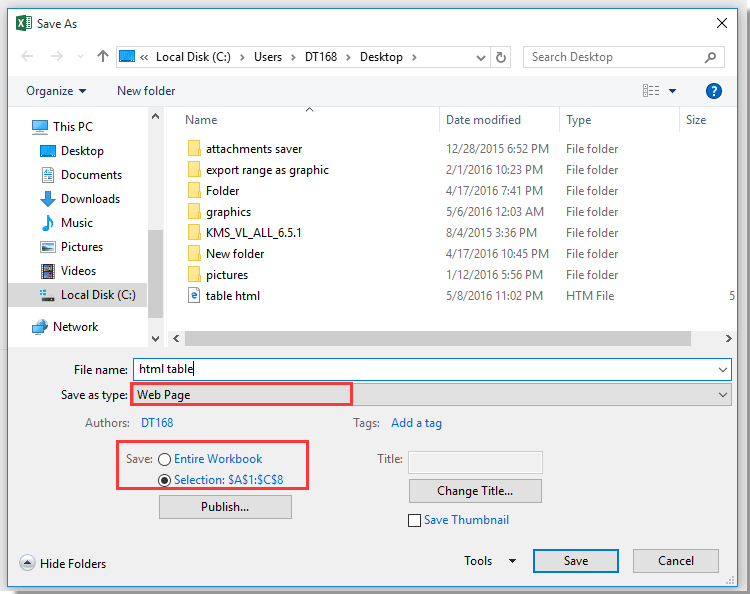
3. Нажмите Сохранить, после чего появится диалоговое окно Опубликовать как веб-страницу , где вы можете нажать Изменить для указания заголовка. Если вы хотите автоматически обновлять и публиковать HTML-таблицу каждый раз при сохранении книги, отметьте Автопубликация каждый раз при сохранении этой книги, а если вы хотите автоматически открывать эту веб-страницу после сохранения, отметьте Открыть опубликованную веб-страницу в браузере. Смотрите скриншот: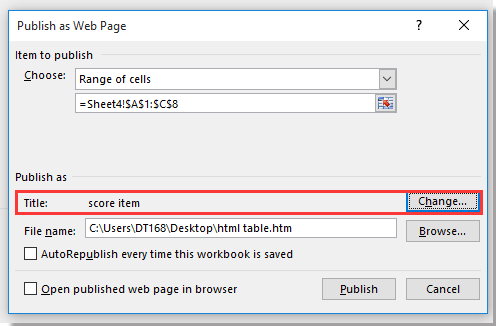
4. Нажмите Опубликовать для завершения сохранения.
 Преобразование ячеек в HTML-таблицу с помощью Kutools для Excel
Преобразование ячеек в HTML-таблицу с помощью Kutools для Excel
Если у вас установлен Kutools для Excel – удобный инструмент для Excel, вы можете использовать его функцию Экспорт диапазона в файл для быстрого преобразования ячеек Excel в HTML-таблицу/ PDF-таблицу/ текстовую таблицу Unicode и т.д., в зависимости от ваших потребностей.
После бесплатной установки Kutools для Excel выполните следующие действия:
1. Выберите диапазон ячеек, который вы хотите использовать, и нажмите Enterprise > Импорт/Экспорт > Экспорт диапазона в файл. Смотрите скриншот: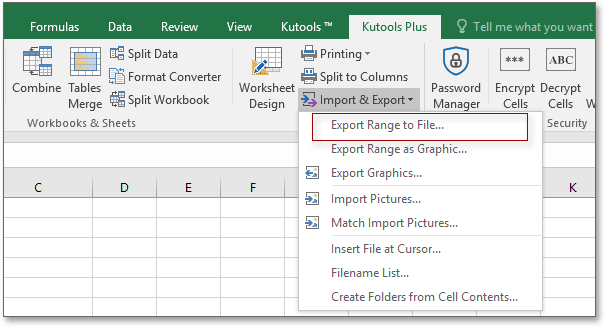
2. В диалоговом окне Экспорт диапазона в файл отметьте нужные вам опции Простой HTML или Сложный HTML (все форматирование) и укажите место экспорта. Смотрите скриншот:
Совет:
Простой HTML: выбранный диапазон экспортируется с сеткой, и в экспортированном файле могут быть сохранены следующие параметры: цвет фона, шрифт, размер шрифта, цвет шрифта, жирный курсив, ширина столбцов и горизонтальное выравнивание.
Сложный HTML: Все форматы выбранного диапазона будут сохранены в конечном файле.
3. Нажмите Ok, и появится диалоговое окно, напоминающее вам присвоить имя экспортируемому файлу. По умолчанию он называется по диапазонам ячеек, измените его по необходимости.
4. Нажмите Ok, и диапазон будет преобразован в HTML-таблицу.
 Преобразование ячеек в HTML-таблицу с помощью формул
Преобразование ячеек в HTML-таблицу с помощью формул
Если вы хотите преобразовать ячейки в формат HTML-таблицы и скопировать их в HTML-редактор, как показано на скриншоте ниже, выполните следующие шаги:
1. Введите эти тексты в диапазон ячеек, как показано на скриншоте ниже: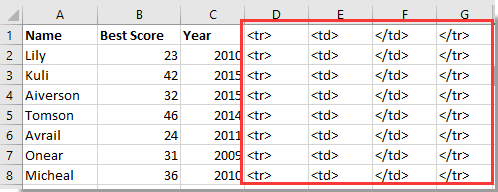
2. Затем перейдите к следующей ячейке, здесь H1, и введите эту формулу =D1&E1&A1&F1&E1&B1&F1&E1&C1&F1&G1, нажмите Enter, затем протяните формулу вниз до нужной ячейки.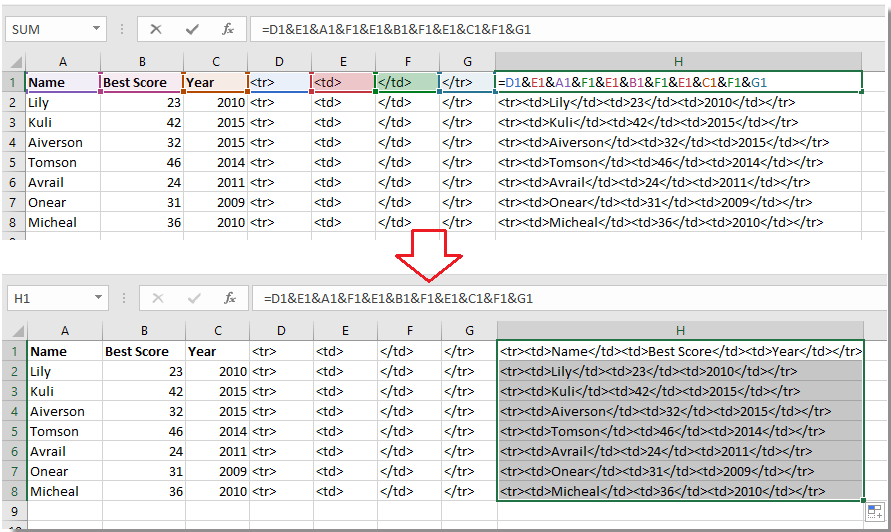
3. Затем скопируйте эти ячейки с формулами и вставьте их как значения в другое место. Выберите ячейки с формулами и нажмите Ctrl + C и выберите пустую ячейку, J1, щелкните правой кнопкой мыши и выберите Вставить как значение в контекстном меню. Смотрите скриншот:
4. Затем вы можете скопировать диапазон ячеек в HTML-редактор и ввести table tbody и /tbody /table соответственно в начало и конец строки. Смотрите скриншот: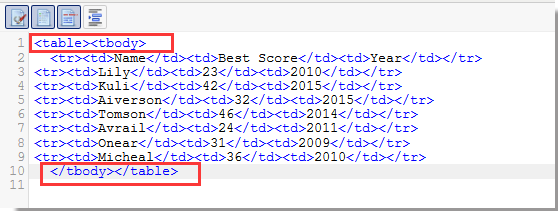
Теперь ячейки Excel были преобразованы в HTML-таблицу.
Лучшие инструменты для повышения продуктивности в Office
Повысьте свои навыки работы в Excel с помощью Kutools для Excel и ощутите эффективность на новом уровне. Kutools для Excel предлагает более300 расширенных функций для повышения производительности и экономии времени. Нажмите здесь, чтобы выбрать функцию, которая вам нужнее всего...
Office Tab добавляет вкладки в Office и делает вашу работу намного проще
- Включите режим вкладок для редактирования и чтения в Word, Excel, PowerPoint, Publisher, Access, Visio и Project.
- Открывайте и создавайте несколько документов во вкладках одного окна вместо новых отдельных окон.
- Увеличьте свою продуктивность на50% и уменьшите количество щелчков мышью на сотни ежедневно!
Все надстройки Kutools. Один установщик
Пакет Kutools for Office включает надстройки для Excel, Word, Outlook и PowerPoint, а также Office Tab Pro — идеально для команд, работающих в разных приложениях Office.
- Комплексный набор — надстройки для Excel, Word, Outlook и PowerPoint плюс Office Tab Pro
- Один установщик, одна лицензия — настройка занимает считанные минуты (MSI-совместимо)
- Совместная работа — максимальная эффективность между приложениями Office
- 30-дневная полнофункциональная пробная версия — без регистрации и кредитной карты
- Лучшее соотношение цены и качества — экономия по сравнению с покупкой отдельных надстроек